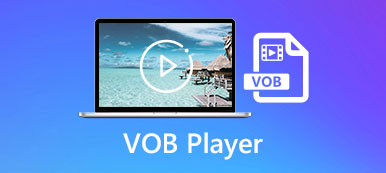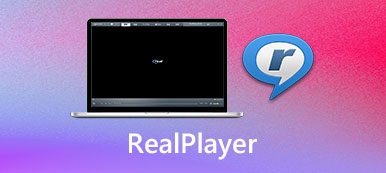ますます多くの人々がお気に入りのテレビ番組や映画を見るためにビデオストリーミングサービスに移行していますが、マルチメディアプレーヤーは依然としてコンピュータに不可欠なユーティリティです。 長年のメディアプレーヤーとして、 VLC Media Playerの 世界中で人気があります。 この記事は、WindowsとMacに最適な代替メディアプレーヤーを含む、オープンソースプロジェクトの完全な紹介とレビューを共有することを目的としています。

パート1:VLCメディアプレーヤーとは
VLC Media Playerを使用すると、映画やオンラインストリームの再生、ビデオファイルの変換、映画の録画など、多くの作業を行うことができます。ただし、多くのユーザーはVLCで正確に何ができるかを知りません。
主な機能
1.余分なコーデックを使用せずに、さまざまなビデオおよびオーディオファイル形式を再生します。
2. CD、DVD、およびBlu-rayディスクをサポートします。
3. キャプチャ画面、デジタルビデオおよびオンラインストリーム。
4.ビデオ、オーディオトラック、および字幕の再生を制御します。
5.アスペクト比とインターレース解除モードを調整します。
6.ビデオまたはオンラインメディアの再生中にスナップショットを撮ります。
7.ビデオファイルを別の形式に変換します。
8.トリム、回転、トリミングなどのビデオを編集します。
9.ブックマークをビデオに追加し、整理します。
10.メタデータ、ID3タグなどのメディア情報を表示します。
VLCメディアプレーヤーの簡単なレビュー
- PROS
- VLC Media Playerには、豊富なボーナス機能が含まれています。
- すべての機能はショートカットで制御できます。
- コーデックの大きなパッケージが含まれているため、ユーザーは追加のコーデックを必要としません。
- Windows 10/8/7、Mac OS X、およびLinuxと互換性があります。
- VLCは無制限に完全に無料です。
- CONS
- インターフェイスは古く、カスタマイズできません。
- 機能はメニューバーに隠されており、見つけるのが困難です。
- ビデオ品質など、一部の機能はまだ改善する必要があります。
VLC MediaPlayerをインストールして使用する方法
ステップ1VLCをインストールするVLC Media Playerの公式ウェブサイトであるhttps://www.videolan.org/にアクセスし、 下向きの ボタンの横にある VLCをダウンロード ボタンをクリックし、適切なバージョンを選択して、VLCを無料でダウンロードします。 Webページはシステムを検出できないため、手動で検出する必要があります。 サードパーティのWebサイトからVLCをダウンロードしないでください。
次に、インストーラーファイルをダブルクリックし、画面の指示に従ってハードディスクにインストールします。 フルインストールには、Mozilla、ActiveXプラグイン、その他の要素が含まれますが、デフォルトのインストールパスを変更できます。 VLCのポータブル版があります。 内蔵ドライブまたは外付けドライブのどこにでも開梱できます。
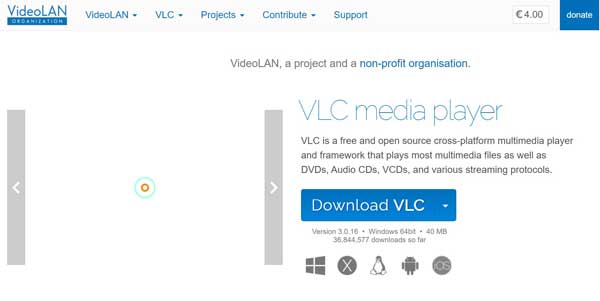 ステップ2VLCを使用する
ステップ2VLCを使用するインストールが完了したら、PCのデスクトップまたはMacのアプリケーションフォルダからVLC MediaPlayerを開くことができます。 次に、上部のメニューバーが表示されます。
に行きます メディア メニューが表示され、リストが表示されます。
ファイルを開く: コンピュータまたはUSBフラッシュからビデオまたはオーディオファイルを開きます。
複数のファイルを開く: ハードドライブからいくつかのメディアファイルを開きます。
開いたフォルダ: 単一のフォルダでメディアファイルを開きます。
オープンディスク: DVDまたはCDからビデオファイルをスキャンして開きます。
オープンネットワークストリーム: URLからオンラインストリームを再生します。
キャプチャデバイスを開く: 画面記録ウィンドウを開きます。
クリップボードから場所を開く: クリップボードからのパスを使用してメディアファイルを再生します。
最近のメディアを開く: マルチメディアプレーヤーに表示された最新のXNUMX本のビデオを表示します。
プレイリストをファイルに保存: プレイリストをVLCで開いて、適切な名前と場所で保存します。
変換/保存: ビデオファイルを開き、MP4、AVI、MP3などの別の形式に変換します。
ストリーム: VLCでネットワークストリームをブロードキャストします。
プレイリストの最後で終了します。 ビデオの再生が終了したら、VLCを閉じます。
終了する: VLCを直接閉じます。
ビデオを開いた後、下部にあるボタンで再生を制御できます。 Playback メニューとショートカット。 さらに、高度な機能は ビデオ、オーディオ、 および サブタイトル メニュー。 ザ· ツール メニューはビデオ効果とフィルターを提供します。 プレーヤーモードを変更するには、 表示 メニュー。
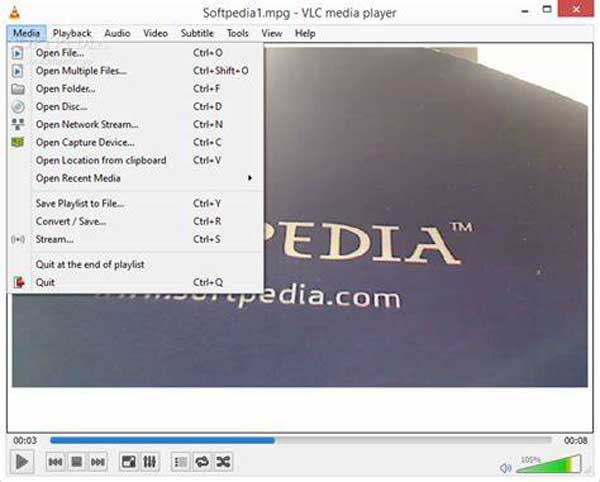
パート2:VLCメディアプレーヤーのトップ3の選択肢
トップ1:Apeaksoftブルーレイプレーヤー
時には、より悪い。 たとえば、VLC Media Playerの多くのユーザーは、インターフェイスで必要なものがまったく見つからないと不満を漏らしていました。 Apeaksoftブルーレイプレーヤー一方、VLCの最も簡単な代替手段です。

4,000,000+ ダウンロード
ワンクリックでビデオや音楽ファイルを再生します。
ブルーレイを含むほぼすべてのマルチメディアフォーマットと互換性があります。
Ultra4KおよびフルHDビデオをサポート 元の解像度で。
Windows 10/8/7およびMac OS Xで利用できます。
VLCオルタナティブで映画を再生する方法
ステップ1映画を開くコンピューターにインストールした後、VLCの最も簡単な代替手段を実行します。 クリック ファイルを開く ホームインターフェイスのボタンをクリックし、ムービーファイルを見つけて直接開きます。 DVDまたはBlu-rayディスクを再生するには、ROMドライブに挿入し、をクリックします。 オープンディスク ディスク上のメインムービーを開きます。
 ステップ2再生を制御する
ステップ2再生を制御するこれで、早送り、巻き戻し、一時停止、停止、音量など、下部のツールバーを使用してムービーの再生を制御できます。重要な瞬間に、 カメラ ボタンをクリックしてスナップショットを撮ります。上部のメニュー オプションでは、経験豊富なユーザーに高度なコントロールを提供します。

トップ2:MPC-HC
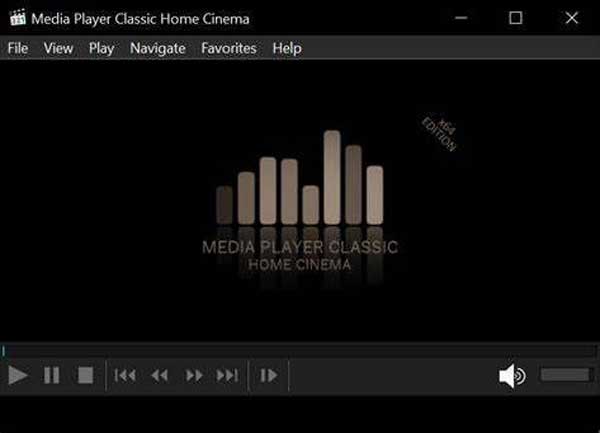
MPC-HCは、無料メディアプレーヤーであり、VLC forWindowsの最良の代替手段の4つです。 インターフェイスはWindowsMedia Playerの最後のバージョンと同じであるため、PCユーザーはすぐにそれを学ぶことができます。 XNUMXKビデオを再生するときに、VLCがフレームをスキップすることがありました。 MPC-HCはソースをあまり使用しないため、これは発生しません。
主な機能
1. MPEG-1、DVDなどを含む豊富なビデオコーデックを再生します。
2.直感的なインターフェースを装備します。
3.軽量で、Windows上でスムーズに動作します。
4.多数のコーデックをサポートします。
トップ3:Mac OSX用のKMPlayer
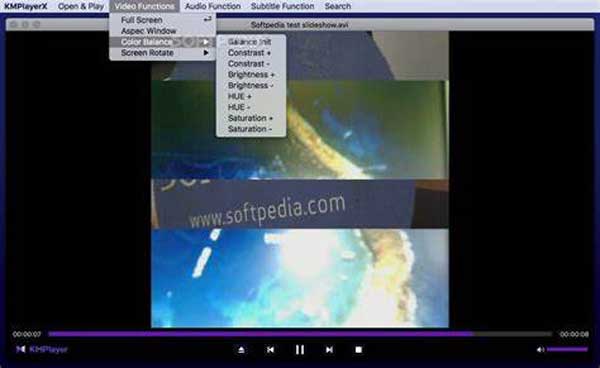
KMPlayerは、MacおよびWindows用のVLCの最良の代替手段です。 韓国のソフトウェア会社からリリースされました。 Mac OS X10.6以降で利用できます。 KMPlayer for Mac OS Xには、VLCでのビデオ再生に関連するすべての機能が含まれています。 4Kをはじめ、さまざまな動画を問題なく再生できます。
主な機能
1.ボタンとジェスチャーでビデオの再生を制御します。
2.速度を含む再生調整をサポートします。
3.各ユーザーにクラウドストレージを提供します。
4.さまざまな言語で利用できます。
パート3:VLC MediaPlayerに関するFAQ
VLC Media Playerは安全ですか?
一般に、オープンソースのVLC Media Playerは、コンピューター上で安全に実行できます。 ただし、サードパーティのWebサイトからダウンロードすると、ウイルスが含まれている可能性があります。
VLC Media Playerは本当に無料ですか?
VLCはオープンソースプロジェクトであるため無料です。 誰もがペニーを支払うことなくメディアプレーヤーを使用することができます。 ただし、VLCの一部のプラグインは無料ではありません。
VLCはバッテリーを消耗しますか?
VLCはActiveXコントロールを使用するため、大量のバッテリーを使用します。 そのため、4Kビデオの再生中に遅れたり、クラッシュしたりする可能性があります。
まとめ:
ここで、主な機能、長所、短所、最良の代替案など、VLC MediaPlayerについて詳しく学ぶ必要があります。 VLCがWindows、Mac、Linux向けの優れたマルチメディアプレーヤーであることは否定できません。 初心者にとって、ApeaksoftBlu-rayPlayerはVLCよりも習得が容易です。 さらに質問がありますか? この投稿の下にメッセージを残してください。